Um comando “alias” define um atalho para um complexo ou uma série de comandos. No Linux, um alias é uma palavra-chave ou atalho definido pelo usuário para executar comandos longos. Para criar um alias, você usa o comando “alias”. Você dá um nome ao seu alias e o vincula a um comando ou a uma série de comandos. Portanto, os aliases são como atalhos pessoais que ajudam você a executar facilmente os comandos longos que você usa com frequência ou os complicados. É uma forma de tornar as coisas mais simples e rápidas usando um nome mais curto e conveniente para esses comandos.
Este tutorial explica como criar um alias usando o comando “alias”. Também exploraremos os diferentes exemplos de comandos de “alias” simples e avançados com explicações.
Sintaxe do comando Alias:
A sintaxe básica do comando “alias” no Linux é:
apelido nome curto= 'comando'
Aqui, “nome curto” é o identificador do alias ou o novo nome do comando e “comando” é o comando Linux que ele representa.
Você pode usar diferentes sinalizadores ou opções com o comando “alias” para explorar suas funcionalidades mais avançadas. Isso inclui tarefas como gerenciar aliases, como visualizar a lista completa de aliases, excluir aliases específicos e criar aliases persistentes.
A seguir está uma tabela de referência rápida que destaca alguns sinalizadores usados com frequência com o comando “alias” no Linux:
senão -p: Isso mostra a lista completa de aliases atualmente definidos.
alias -a: Se você tiver privilégios de superusuário, esse sinalizador permitirá definir um alias para todos os usuários.
Com este conhecimento básico da sintaxe e das opções do comando “alias”, agora podemos explorar os usos mais avançados do comando “alias” no Linux.
Como visualizar o alias no Linux
Para imprimir todos os aliases existentes em seu sistema Linux, use o seguinte comando:
$ apelido

Você pode usar o sinalizador “-p” para imprimir a lista de aliases definidos atualmente:
$ apelido -p
Como criar um alias usando o comando “Alias”
Para criar um alias, você pode usar o comando “alias” seguido do comando curto ou nome do alias e escrever o comando que deseja executar ao digitar este alias.
Por exemplo, use o seguinte para ilustrar o uso do comando “alias”:
apelido Transferências = 'Downloads de CD/ls'

Neste exemplo, o alias “downloads” é criado para o comando “cd Downloads/ls”. Agora, sempre que você digitar “downloads” no terminal, será interpretado como “cd Downloads/ls”. Ele navega até “Downloads” e lista os arquivos desse diretório. Este pode ser um atalho que economiza tempo para listar os arquivos em um formato detalhado.
Depois de configurar os aliases, integrá-los às suas tarefas diárias pode aumentar bastante a eficiência. Os usuários têm a flexibilidade de criar aliases para comandos usados com frequência, sequências complexas ou até mesmo atalhos personalizados. Por exemplo, considere o alias “update” que está vinculado ao comando “update” do sistema.
apelido atualizar = 'sudo apt atualizar'apelido atualizar =' sudo atualização adequada'
Usando os aliases fornecidos, basta digitar “update” no terminal para executar o comando “update”.
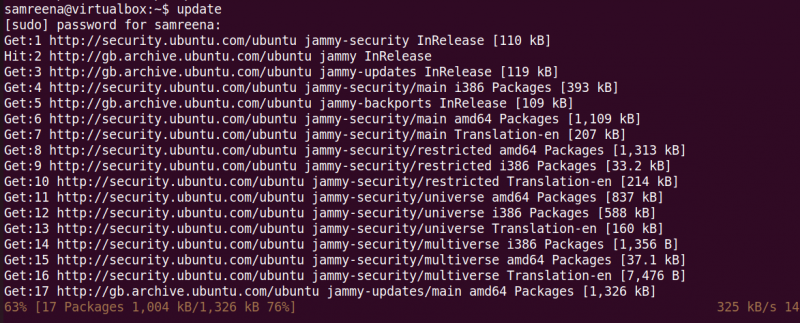
Se você digitar o alias “upgrade”, ele deverá executar o comando “upgrade” em seu sistema Linux. Isso não apenas simplifica o processo, mas também agiliza a execução de atualizações de rotina do sistema. Dessa forma, você pode executar comandos mais complexos usando códigos de acesso.
Como criar aliases persistentes
Por padrão, os aliases existem apenas durante a sessão atual no Linux. Se você abrir uma nova janela de terminal ou sair, os aliases criados não serão transferidos. No entanto, existe uma solução para fazer com que os aliases persistam em sessões diferentes. Ao incorporar o comando “alias” em seu arquivo de configuração do shell, como “.bashrc” para Bash ou “.zshrc” para Zsh, certifique-se de que seus aliases permaneçam disponíveis sempre que você iniciar uma nova sessão de terminal.
Por exemplo, se quiser criar um alias de “downloads” persistente para o comando “ls –la”, você pode usar o seguinte comando para anexá-lo ao seu arquivo “.bashrc”:
eco 'alias downloads='downloads de cd'' >> ~ / .bashrcfonte ~ / .bashrc
Nesta ilustração, empregamos o comando “echo” para adicionar o alias “downloads” ao arquivo “.bashrc”. O operador “>>” anexa a saída do comando “echo” ao arquivo especificado. Para tornar o alias recém-adicionado instantaneamente acessível, a “fonte” O comando recarrega o arquivo “.bashrc”.
Agora, para verificar se o alias “downloads” foi definido com sucesso ou não, use o comando “alias”:
$ apelido
Esta modificação garante que o alias de “downloads” seja carregado e pronto para uso sempre que você iniciar uma nova sessão de terminal.
Como remover um alias no Linux
Você pode remover os aliases existentes usando o comando “unalias”. Para remover um alias, use o 'você chora' comando seguido pelo nome alternativo.
Por exemplo, para remover o alias “downloads”, use o seguinte comando:
$ você chora Transferências
Conclusão
O comando “alias” no Linux é útil para criar atalhos para sequências de comandos longas ou complexas. Embora o comando “alias” melhore a produtividade, é vital garantir que os nomes alternativos não colidam com os nomes dos comandos existentes. Neste tutorial, aprendemos como visualizar e criar aliases em um sistema Linux. Além disso, também demonstramos como excluir um alias e torná-lo permanente adicionando-o aos arquivos de configuração do shell.